
Windows xp ichida Tez ishga tushirish panellari yorliq bor edi Barcha oynalarni minimallashtiring. Windows 7-da ushbu yorliq o'chirildi. Uni qayta tiklash mumkinmi va endi qanday qilib barcha derazalarni birdaniga minimallashtirasiz? Ushbu maqolada sizning muammolaringizni hal qilishga yordam beradigan bir nechta variantni ko'rib chiqamiz.
Barcha oynalarni minimallashtiring
Agar yorliqning yo'qligi ma'lum bir noqulaylik tug'dirsa, uni yana yaratishingiz mumkin. Ammo Windows 7 oynalarni minimallashtirish uchun yangi vositalarni taqdim etdi. Keling, ularni ko'rib chiqaylik.
1-usul: tezkor tugmalar
Issiq tugmachalardan foydalanish foydalanuvchining ishini sezilarli darajada tezlashtiradi. Bundan tashqari, ushbu usul har doim mavjud. Ulardan foydalanishning bir nechta variantlari mavjud:
- "Win + D" - Favqulodda vazifalar uchun mos bo'lgan barcha oynalarni tezda minimallashtirish. Ushbu tugmalar birikmasini ikkinchi marta ishlatsangiz, barcha oynalar kengayadi;
- "Win + M" - yumshoqroq usul. Derazalarni tiklash uchun siz bosishingiz kerak "Win + Shift + M";
- Win + Home - faol oynadan tashqari barcha oynalarni minimallashtirish;
- "Alt + Space + C" - bitta oynani minimallashtirish.
2-usul: "Vazifalar panelidagi" tugma
Pastki o'ng burchakda kichik chiziq bor. Uning ustiga tepada bir yozuv paydo bo'ladi Barcha oynalarni minimallashtiring. Sichqonchaning chap tugmachasini bosing.
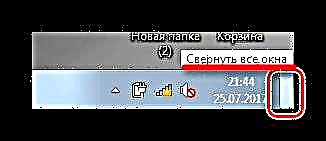
3-usul: "Explorer" da vazifa
Funktsiya Barcha oynalarni minimallashtiring qo'shishi mumkin "Tadqiqotchi".
- Oddiy hujjatni yarating Notepad va quyidagi matnni yozing:
- Endi tanlang "Sifatida saqlash". Ochilgan oynada, sozlang Fayl turi - "Barcha fayllar". Kengaytmani nomlang va o'rnating ".Scf". Tugmasini bosing "Saqlash".
- Yoqilgan "Ish stoli" yorliq paydo bo'ladi. Unga torting Vazifalar panelishuning uchun u ichkariga kirdi "Tadqiqotchi".
- Endi sichqonchaning o'ng tugmachasini bosing (PKM) yoqilgan "Tadqiqotchi". Eng yuqori kirish Barcha oynalarni minimallashtiring va bizning yorliqimiz birlashtirilgan "Tadqiqotchi".
[Qobiq]
Buyruq = 2
IconFile = explorer.exe, 3
[Vazifalar paneli]
Buyruq = ToggleDesktop


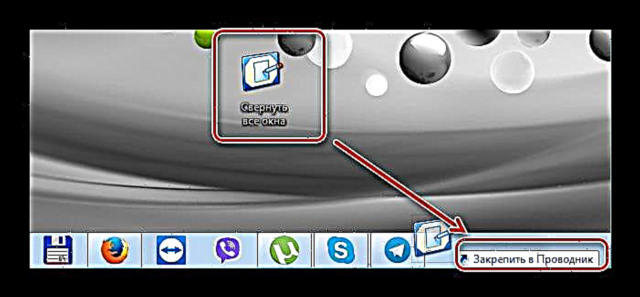
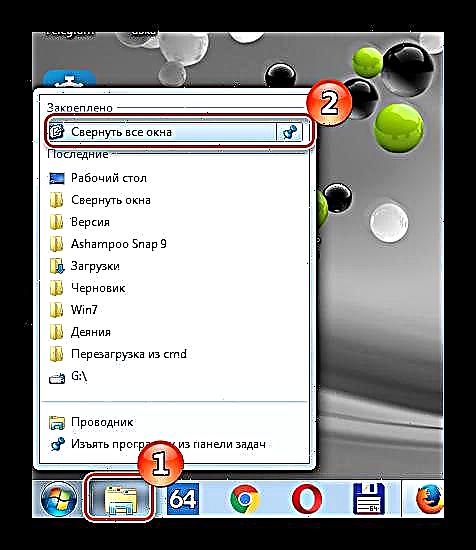
4-usul: "Vazifalar panelidagi" yorliq
Ushbu usul oldingisiga qaraganda qulayroq, chunki u sizga kirish mumkin bo'lgan yangi yorliqni yaratishga imkon beradi Vazifalar paneli.
- Bosing PKM yoqilgan "Ish stoli" va ochilgan menyuda tanlang Yaratingva keyin Yorliq.
- Ko'rsatilgan oynada "Ob'ektning joylashgan joyini ko'rsating" qatorni nusxalash:
C: Windows explorer.exe qobig'i ::: {3080F90D-D7AD-11D9-BD98-0000947B0257}va bosing "Keyingi".
- Yorliqni nomlang, masalan. Barcha oynalarni minimallashtiringbosing Bajarildi.
- Yoqilgan "Ish stoli" yangi yorliq olasiz.
- Belgini o'zgartiraylik. Buni amalga oshirish uchun cherting PKM yorliq ustiga bosing va tanlang "Xususiyatlar".
- Ko'rsatilgan oynada tanlang Belgini o'zgartirish.
- Kerakli belgini tanlang va ustiga bosing OK.
- Endi biz yorliqni unga o'tkazishimiz kerak Vazifalar paneli.
- Natijada siz quyidagicha bo'lasiz:



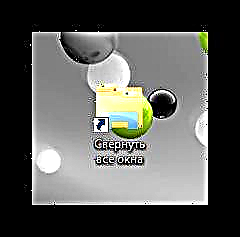
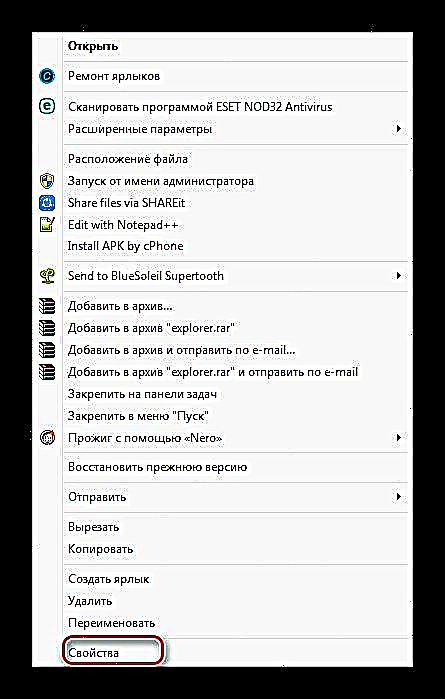

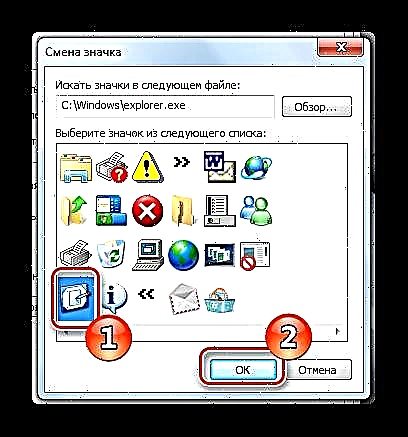
Siz ikonkani Windows XP-da bo'lgani kabi to'liq o'zgartirishingiz mumkin.
Buning uchun, ichida belgilab, piktogramma yo'lini o'zgartiring "Keyingi faylda piktogramlarni qidirish" quyidagi qator:
% SystemRoot% system32 imageres.dll
va bosing OK.
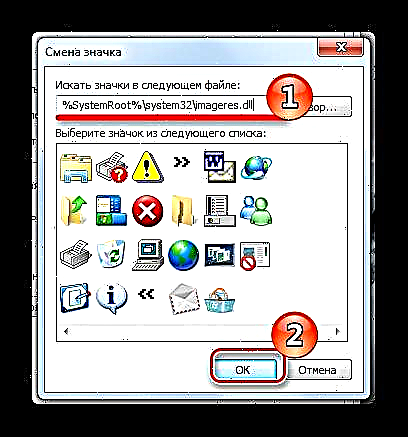
Belgilarning yangi to'plami ochiladi, kerakli birini tanlang va ustiga bosing OK.
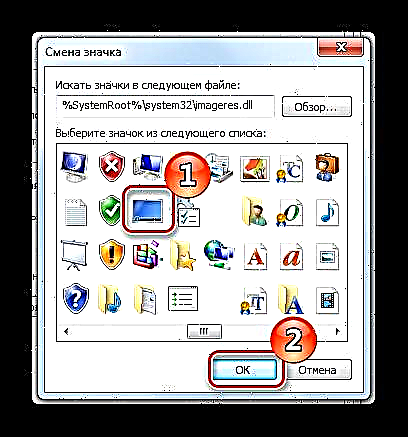


Unga bosish oynalarni minimallashtiradi yoki oshiradi.
Windows 7-da bunday usullar mavjud, siz oynani minimallashtirishingiz mumkin. Yorliq yarating yoki issiq tugmachalarni ishlating - bu sizga bog'liq!











